一 : ps怎么利用剪切蒙版制作漂亮的心形?
photoshop可以制作很多精美的图片,今天为大家介绍怎么应用剪切蒙版工具制作精美图形相框。
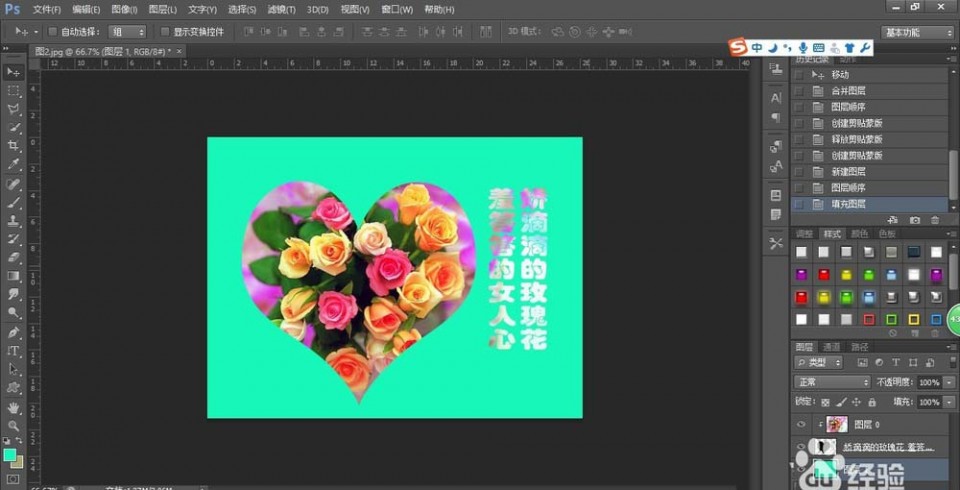
1、在菜单选项中打开一张素材图片。
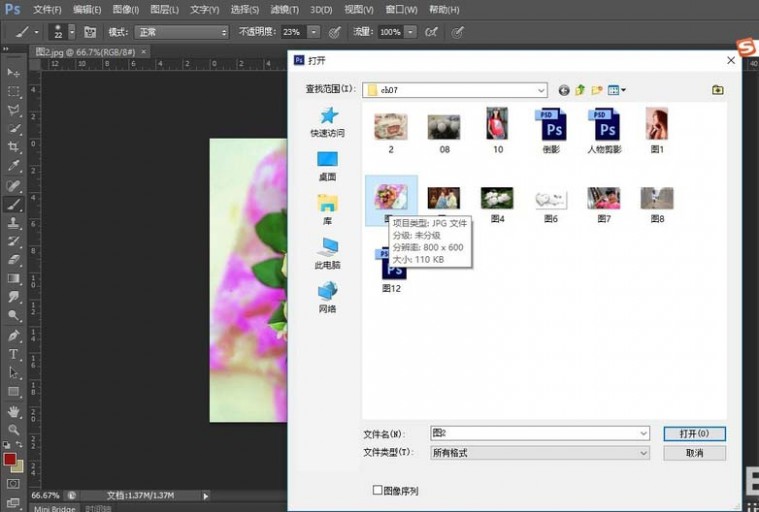
2、新建一个图层,选择形状工具-选择心形图案。填充颜色为黑色。
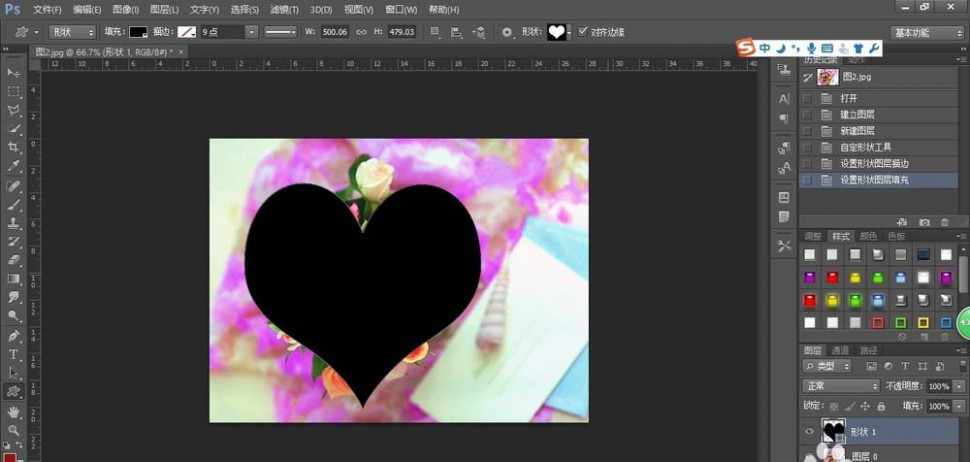
3、选择文字输入工具,选择直排文字排列。输入文字内容,调整文字间距。调整文字位置。

4、将形状图层,文字图层合并。

5、解锁背景图层,将合并后的图层置于图层0下方,点击图层0,点击图层菜单,选择剪切蒙版选项。
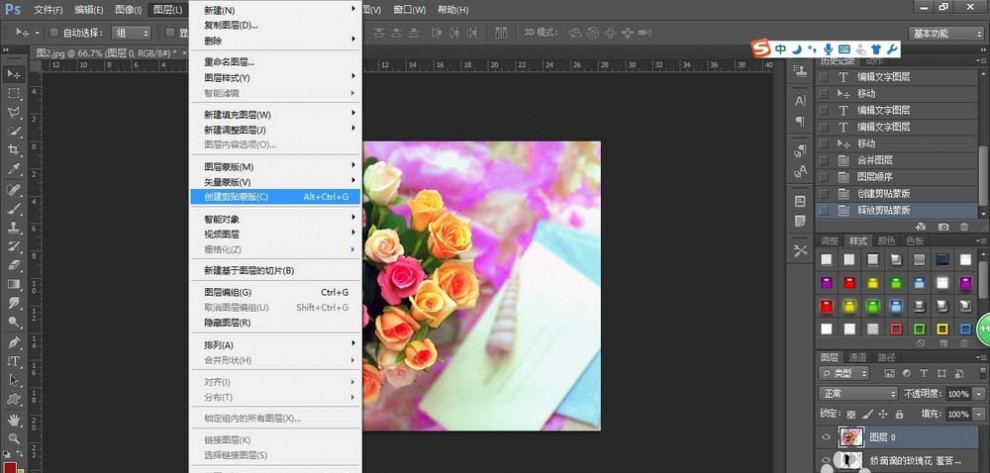
6、点击剪切蒙版后生成一个形状图层,再新建一个图层,置于底部,选择填充颜色,漂亮的形状相框就做好了。
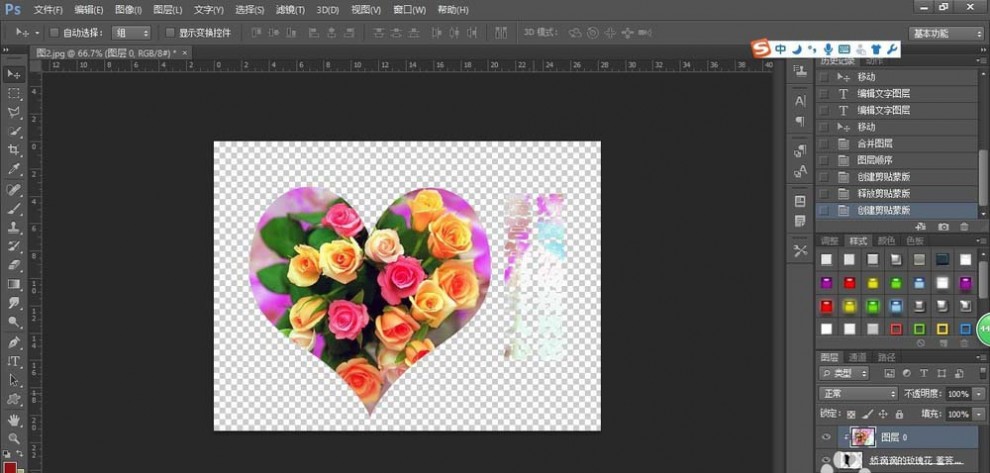
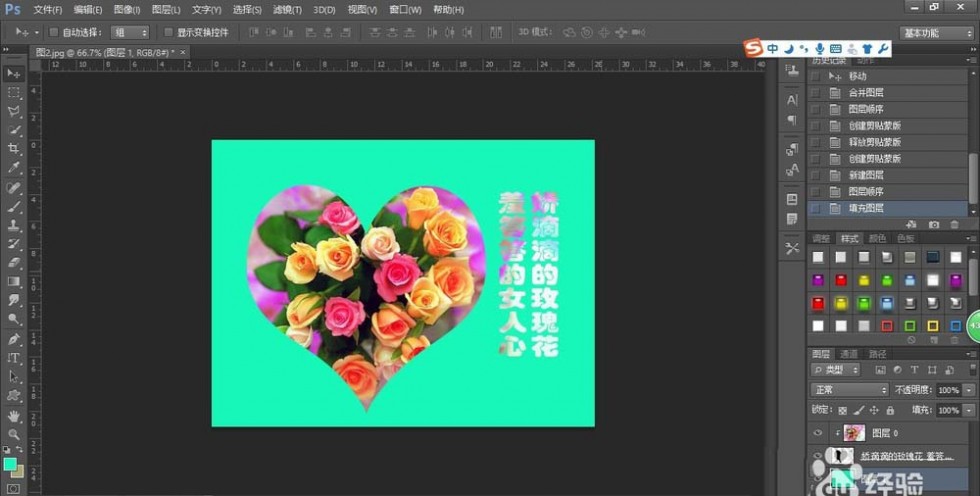
相关推荐:
ps图层蒙版怎么使用?
ps怎么创建剪贴蒙版和释放蒙版?
ps矢量蒙版怎么用? PS使用矢量蒙版修图的教程
二 : ps切片工具怎么用
工具/原料





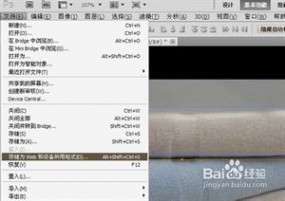

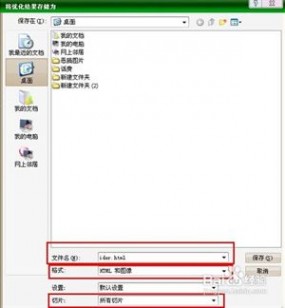



三 : PS海绵工具怎么用?PS海绵工具使用教程
PS海绵工具怎么用?新手使用PS的时候,可能会对有些工具不太熟悉,今天主要讲讲PS中的海绵工具的作用,顺便教教大家怎么使用海绵工具,一起来学习一下吧!

海绵工具可以增加或降低图像的色彩饱和度,是PS软件中用来吸去颜色的工具。用此工具可以将有颜色的部分变为黑白。
它与减淡工具不同,减淡工具在减淡时同时将所有颜色,包括黑色都减淡,到最后就成一片白色。而海绵工具只吸去除黑白以外的颜色。
步骤如下:
1、打开文档的图片。
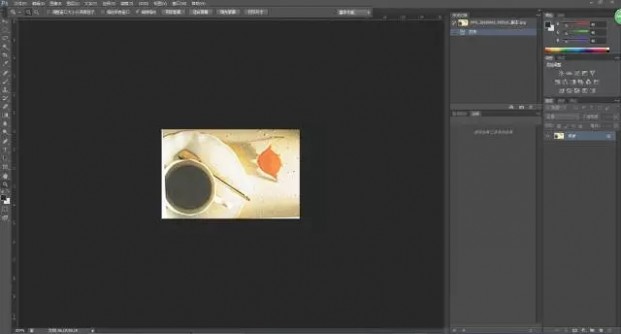
编辑区添加图片模板,点击图片区域可以更换图片。
2、选择工具箱中的海绵工具

在工具属性栏中设置“模式”为“饱和”,“画笔”为“柔边圆200像素”,
编辑区添加图片模板,点击图片区域可以更换图片。
3、移动鼠标指针至图像编辑窗口中的适当位置处,单击鼠标左键并拖曳,加色图像。

4、用与上面同样的方法,继续在图像其他地方处拖曳鼠标,加色图像。

编辑区添加图片模板,点击图片区域可以更换图片。
5、最终效果图如下:
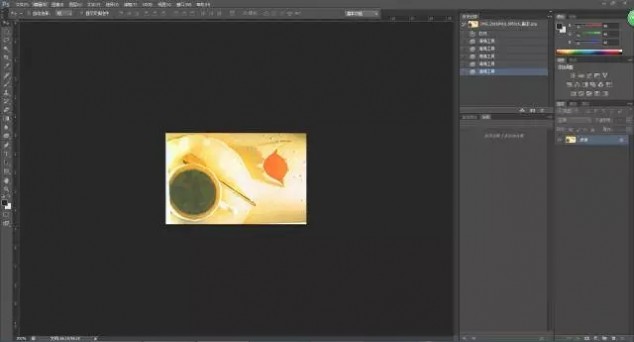
注意:海绵工具不能应用于索引颜色和位图颜色模式。
以上就是小编带来的PS海绵工具使用教程,感谢大家的阅读,更多内容请关注61阅读网站!
四 : ps怎么切割图片? ps划分切片工具的使用方法
有时候我们需要把一张图片切割成好几张,小编在写今日头条文章时候就遇到过这样的问题,这样文章在推荐给用户的时候比较美观。那么怎么把一张图片分成几张呢?其实利用最简单的ps图片处理软件就可以达到这个效果。ps怎么切割图片呢?
1、点击电脑桌面上的ps cs6.0图标,打开软件后载入需要处理的图片,并对图片进行解锁。
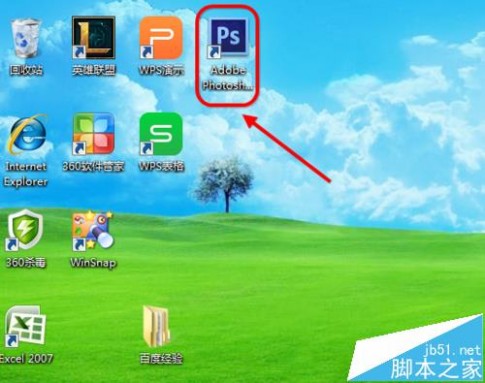
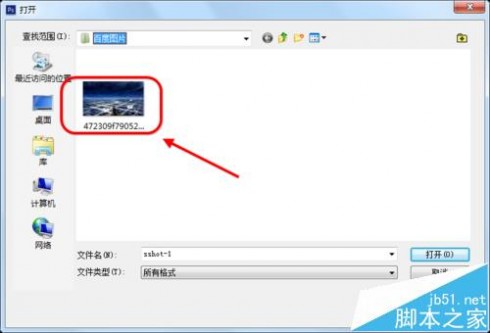
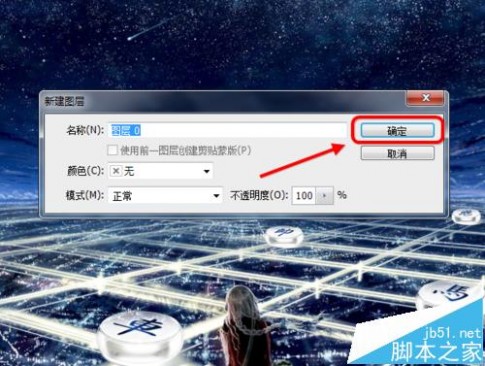
2、在左侧的菜单栏里找到裁剪标志,然后右键打开选项菜单,找到切片选择工具,然后点击确定。
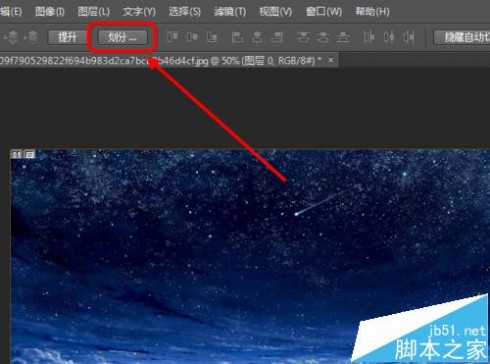
3、进入切片选择后,找到划分选项,填写自己需要划分的规格,比如说小编需要垂直把图片划分为三块,应该如下图所示选择:水平选项不勾选,垂直写3。
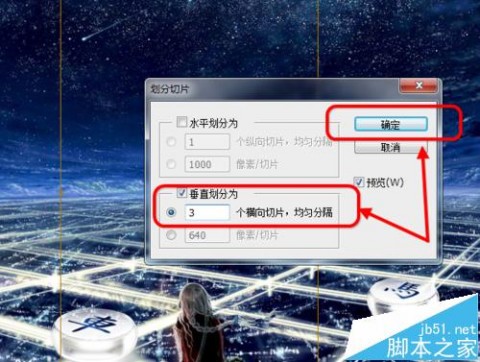
4、点击确定,之后可以预览效果,如果觉得不满意还可以。还可以自己移动切割线,到自己满意的地方为止。
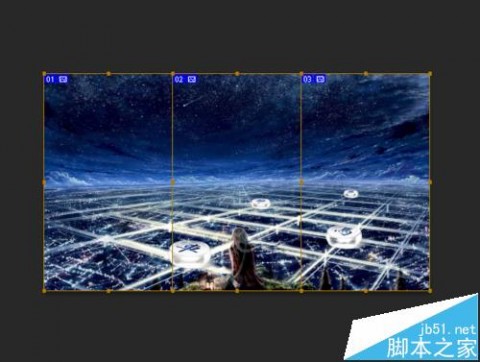
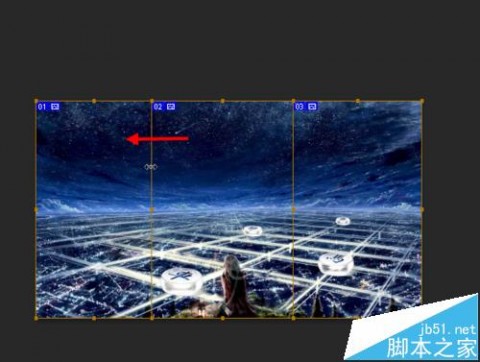
5、最后进行保存,文件选项里面,保存为web所用格式,之后选择保存的格式,最常见的图片保存格式是jpeg,最后点击存储。

6、选择目标文件夹,打开目标文件位置,然后输入保存的名称,点击存储即可。

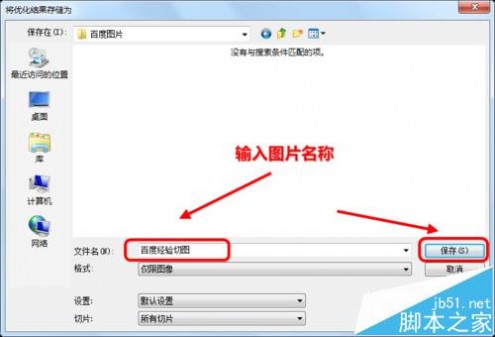
7、在目标文件夹中会出现一个名叫images的子文件夹,里面包含了事先制作好的图片,名称也是我们事先设设定好的。

相关推荐:
ps怎么除去衣服图片中的摩尔纹?
ps怎么制作中国象棋中的棋子图片?
PS切片工具怎么将一个图图片快速设计成网页?
本文标题:ps切片工具怎么用-ps怎么利用剪切蒙版制作漂亮的心形?61阅读| 精彩专题| 最新文章| 热门文章| 苏ICP备13036349号-1